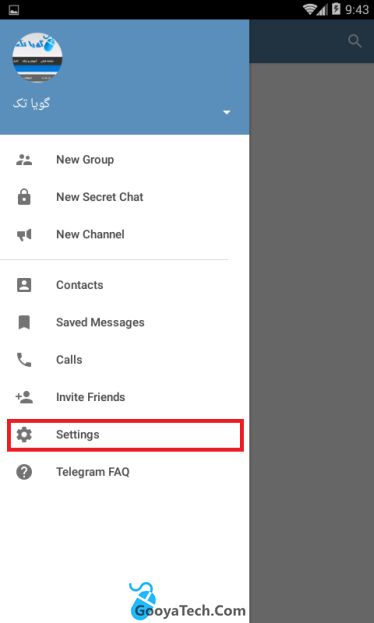آموزش غیر فعال کردن دانلود خودکار تلگرام
- یکشنبه ۱۳ اسفند ۱۳۹۶
- آموزش تلگرام ~ آموزش و ترفند
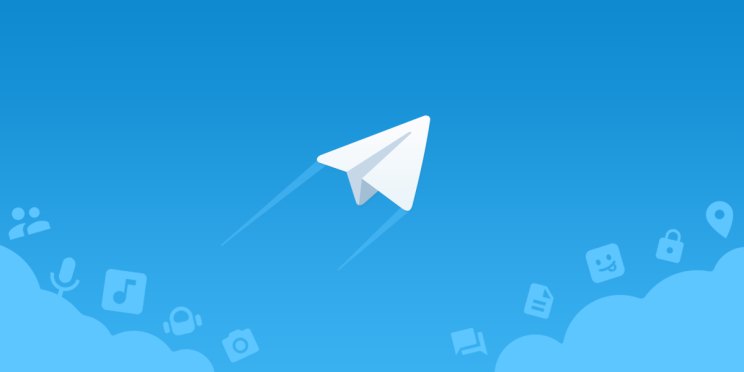
تلگرام یک برنامه پیام رسان است که به کاربران خود این امکان را می دهد تا در صفحه چت، گروه های گفتگو و کانال اقدام به ارسال عکس و فیلم و فایل های دیگر نمایند. برای اینکه شما فایلی را که برایتان ارسال شده است را مشاهده کنید، بایستی که فایل مورد نظر (عکس، فیلم، ویس و...) دانلود شود. البته تلگرام یکسری از فایل های ازجمله عکس، ویس و گیف را به صورت خودکار دانلود می کند که به این عمل دانلود خودکار در تلگرام می گویند.
از آنجایی که استفاده از اینترنت در ایران بسیار گران است، این قابلیت دانلود خودکار در تلگرام باعث می شود که حجم اینترنت شما زودتر تمام شده و شما ناچار به خرید بسته اینترنت جدید شوید. البته تلگرام برای جلوگیری از دانلود اتوماتیک فایل های فرستاده شده برای شما قابلیتی قرار داده است که توسط آن می توانید عمل دانلود خودکار را برای عکس، فیلم، فایل، گیف، ویس و... در حالت استفاده از اینترنت گوشی و یا حالت Wi-Fi فعال و غیرفعال کنید. ما در این مطلب نحوه انجام غیر فعال کردن دانلود اتوماتیک و خودکار تلگرام را برای کاهش حجم اینترنت خدمت شما آموزش خواهیم داد. با ما باشید.
در این مطلب ما نحوه غیر فعال دانلود اتوماتیک فایل های ارسال شده در تلگرام را برای تلگرام رسمی اندروید ، تلگرام iOS و تلگرام ویندوز منتشر نموده ایم:
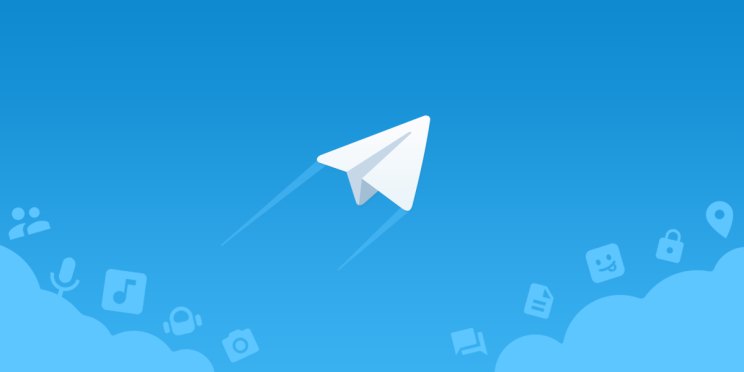
فهرست سرفصل ها
آموزش غیر فعال کردن دانلود خودکار در تلگرام اندروید
ابتدا telegram را باز کرده و از صفحه اصلی روی منو همبرگری (سه خط روی هم) ضربه بزنید.

از گزینه های نمایش داده شده روی Settings ضربه بزنید.
در تنظیمات تلگرام به بخش Data and Storage مراجعه کنید.
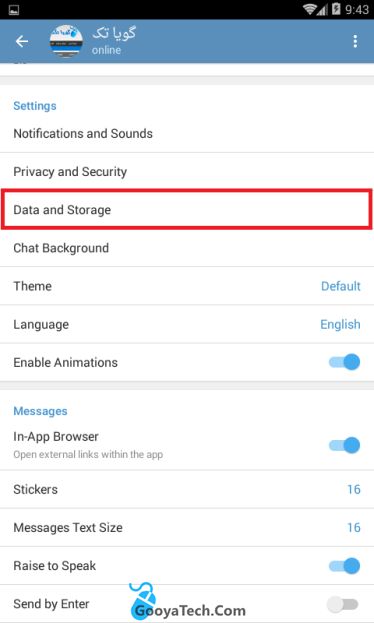
راهنما: برای اینکه دانلود اتوماتیک به صورت کلی و برای همه حالات غیر فعال کنید، گزینه Auto-Downlaod Media را خاموش نمایید. البته اگر می خواهید دانلود اتوماتیک را سفارشی سازی کنید، به این گزینه دست نزده و به مرحله بعدی این آموزش مراجعه نمایید.
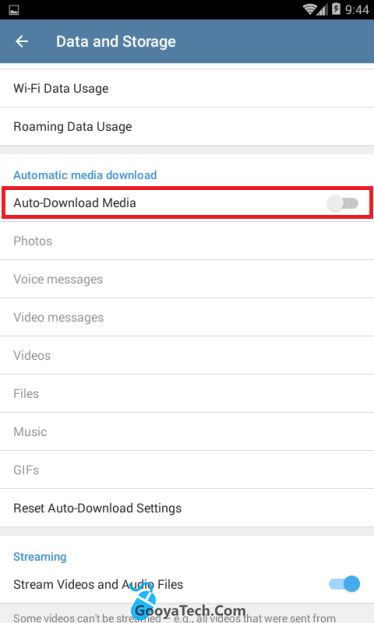
اما اگر دوست دارید به عنوان مثال دانلود خودکار عکس یا ویدیو را در تلگرام فعال/غیرفعال کنید باید مانند تصویر زیر گزینه های زیر را انتخاب و ویرایش کنید. به عنوان مثال ما قصد دارید دانلود اتوماتیک عکس ها را غیرفعال کنیم پس روی گزینه Photos ضربه میزنیم.
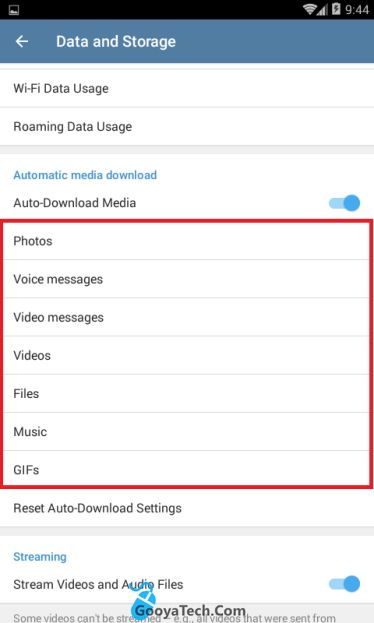
گزینه When using mobile data مربوط به ویرایش دانلود اتوماتیک در هنگام استفاده از اینترنت سیم کارت یا همان موبایل دیتا است. گزینه When connected to Wi-Fi: نیز برای غیرفعال کردن دانلود اتوماتیک در هنگام استفاده از اینترنت وای فای است.
برای غیرفعال کردن دانلود خودکار در صفحه چت مخاطبین، تیک گزینه Contacts و سایر چت های خصوصی گزینه Private Chats و گروه ها Group Chats و در آخر برای غیر فعال کردن دانلود اتوماتیک در کانال ها تیک گزینه Channels را بردارید.
برای ذخیره تنظیمات روی تیک بالای صفخع ضربه بزنید.
آموزش غیر فعال کردن دانلود خودکار در تلگرام iOS
در تلگرام iOS به بخش تنظیمات رفته و روی گزینه Data and Storage ضربه بزنید.
برای اینکه دانلود خودکار فایل ها در تلگرام آیفون به صورت کلی و برای همه حالات غیر فعال شود، گزینه Auto-Downlaod Media را خاموش کنید. البته اگر قصد دارید دانلود اتوماتیک را سفارشی سازی نمایید، به این گزینه دست نزده و مراحل بعدی این آموزش را انجام دهید.
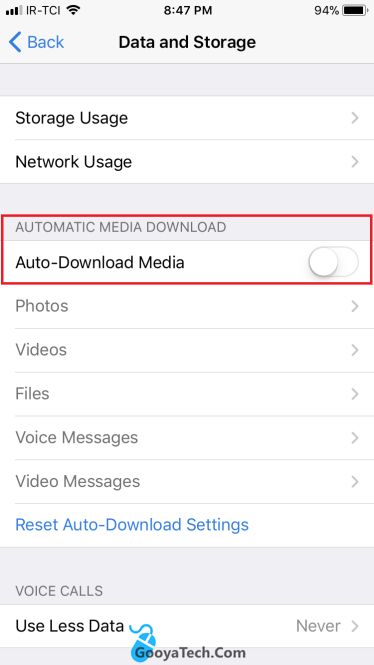
مانند تصویر زیر هر گزینه که دوست دارید به صورت خودکار دانلود نشود را انتخاب کنید. به عنوان مثال ما می خواهیم دانلود اتوماتیک عکس ها غیر فعال شود. پس روی Photos ضربه می زنیم.
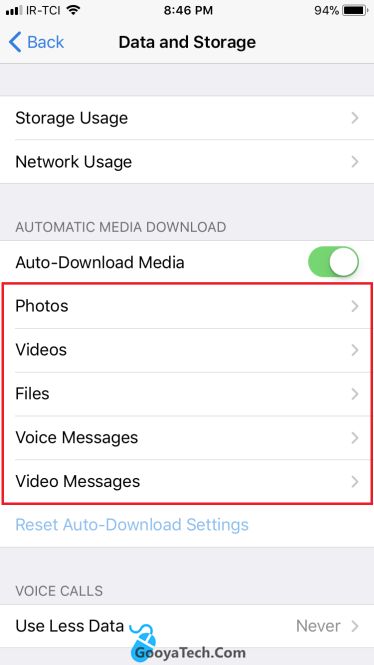
گزینه CELLULAR مربوط به ویرایش دانلود اتوماتیک در هنگام استفاده از اینترنت سیم کارت یا همان موبایل دیتا است. همچنین گزینه Wi-Fi نیز برای غیرفعال کردن دانلود اتوماتیک در هنگام استفاده از اینترنت وای فای است.
برای غیرفعال کردن دانلود خودکار تلگرام در صفحه چت مخاطبین، گزینه Contacts و سایر چت های خصوصی گزینه Private Chats و گروه ها Group Chats و در آخر برای غیر فعال کردن دانلود اتوماتیک در کانال ها گزینه Channels را خاموش کنید.
برای ذخیره تنظیمات روی Done ضربه بزنید.
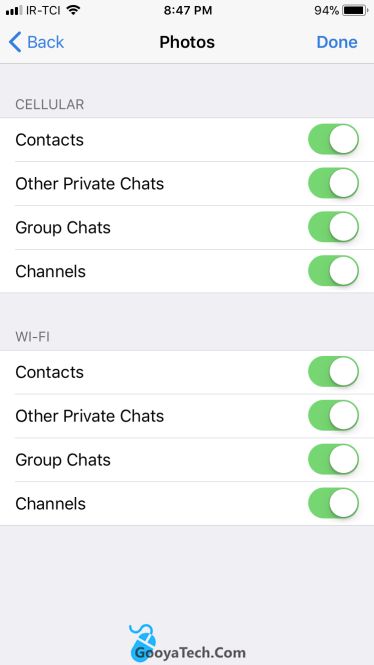
آموزش غیر فعال کردن دانلود خودکار تلگرام ویندوز
به بخش تنظیمات یا Settings تلگرام ویندوز مراجعه کنید.
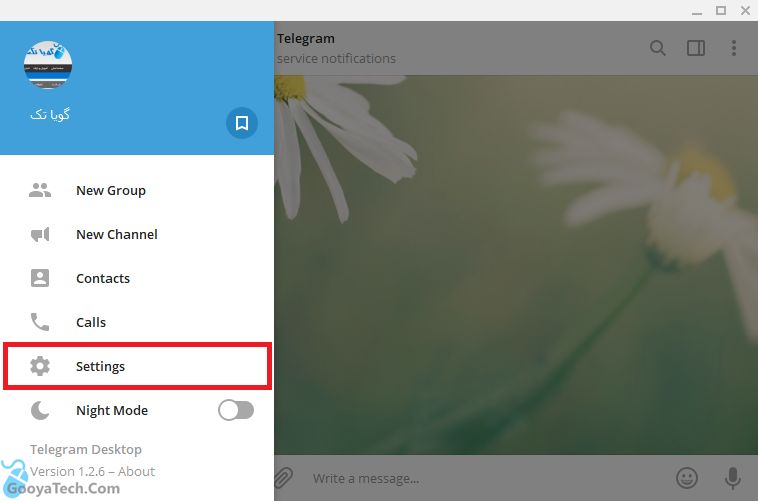
بخش Automatic media download settings را یافته و روی آن کلیک نمایید.
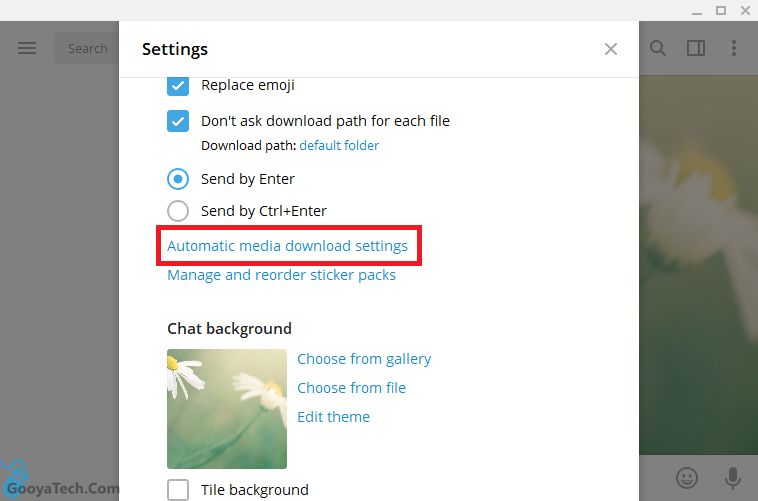
اکنون بر حسب نیاز خود تیک گزینه های موجود را برای غیر فعال کردن دانلود خودکار تلگرام برداشته و روی Save ضربه بزنید.
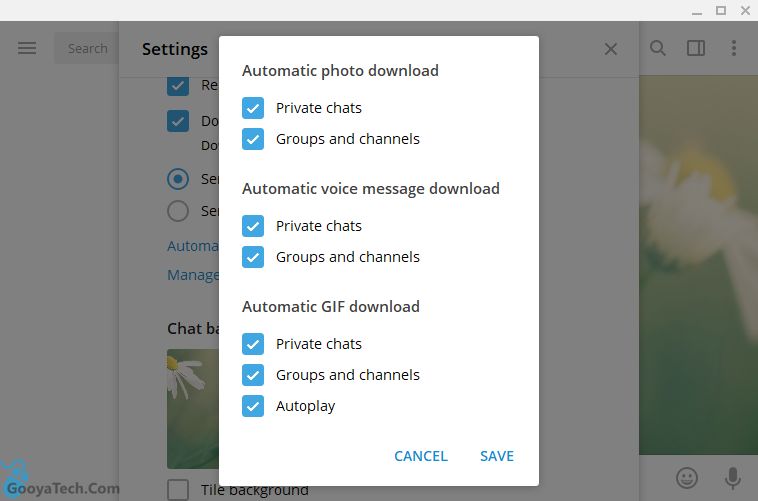
هرگونه کپی برداری از این آموزش و دیگر مطالب گویا تک تحت هر شرایطی ممنون می باشد. موفق و پیروز باشید...